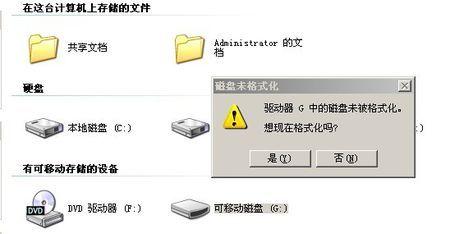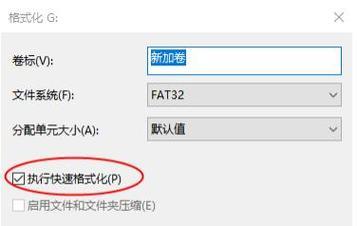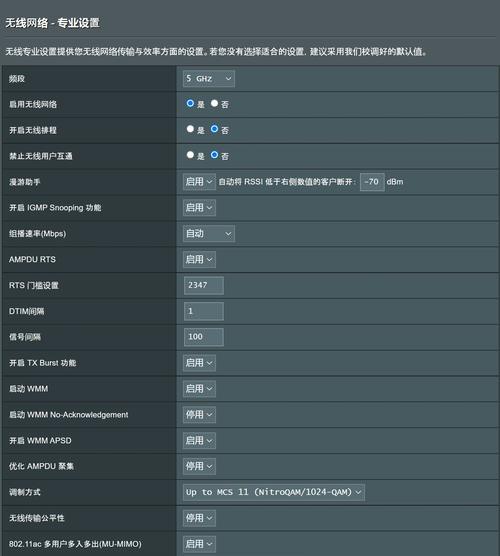无法内存卡格式化是很常见的问题,这可能是由于内存卡损坏、写保护、病毒感染等原因导致的。如果你也遇到了这个问题,不要担心!本文将为你提供一系列实用的解决方法,让你轻松解决无法内存卡格式化的困扰。
一:检查内存卡读写开关是否被设置为锁定
你需要检查一下你的内存卡上是否有一个读写开关。这个开关通常位于内存卡的侧面或顶部,它有两个位置:开和关。如果这个开关被设置为锁定(关)位置,你将无法对内存卡进行任何操作,包括格式化。所以,请确保将开关设置为开(解锁)位置。
二:尝试使用磁盘管理工具进行格式化
如果读写开关并未锁定,你可以尝试使用操作系统自带的磁盘管理工具来格式化内存卡。在Windows系统中,你可以按下Win+R键,然后输入"diskmgmt.msc"来打开磁盘管理工具。在这里,你可以找到你的内存卡,并右键点击它,选择"格式化"选项。按照提示进行操作,就可以尝试格式化内存卡了。
三:检查内存卡是否被病毒感染
有时候,内存卡无法格式化是由于病毒感染导致的。为了解决这个问题,你可以先使用杀毒软件对内存卡进行全盘扫描。如果发现有病毒存在,将其删除并重启电脑。再尝试进行格式化。
四:尝试使用命令提示符进行格式化
如果上述方法无效,你还可以尝试使用命令提示符来格式化内存卡。按下Win+R键打开运行窗口,并输入"cmd"以打开命令提示符。在命令提示符中输入"formatX:"(X为你的内存卡驱动器字母),然后按下回车键执行命令。稍等片刻,系统将开始格式化你的内存卡。
五:将内存卡连接到其他设备上进行格式化
有时候,你的电脑可能无法正确读取或格式化内存卡,这可能是因为你的电脑的读卡器出现问题。为了解决这个问题,你可以尝试将内存卡连接到其他设备上进行格式化,比如另一台电脑、手机或相机。在其他设备上进行格式化的时候,务必要注意备份内存卡中的重要数据,以免数据丢失。
六:检查内存卡驱动器是否正常工作
有时候,内存卡无法格式化是由于内存卡驱动器出现故障导致的。为了解决这个问题,你可以尝试在设备管理器中检查内存卡驱动器的状态。在Windows系统中,你可以按下Win+X键,然后选择"设备管理器"。在设备管理器中,展开"磁盘驱动器"选项,并找到你的内存卡驱动器。如果驱动器显示有问题的标志,你可以尝试更新驱动程序或卸载重新安装驱动程序。
七:使用第三方格式化工具
如果以上方法都无效,你可以尝试使用一些第三方的格式化工具来解决问题。市面上有很多免费或付费的工具可供选择,如EaseUSPartitionMaster、SDCardFormatter等。这些工具通常具有更高级的功能和修复选项,能够帮助你更好地解决内存卡格式化问题。
八:尝试物理修复
如果以上方法依然无法解决问题,那么可能是内存卡本身出现了物理损坏。在这种情况下,你可以尝试使用物理修复工具来修复内存卡。这些工具通常需要一些专业的知识和技巧,所以建议你在尝试之前先咨询专业人士的意见。
九:备份重要数据
在进行格式化之前,务必要记得备份内存卡中的重要数据。因为格式化将会清空内存卡中的所有数据,包括照片、文件和视频等。如果你没有备份数据,那么在格式化之前就会永久丢失。
十:注意格式化过程中的安全操作
当你进行格式化操作时,要注意遵循一些安全操作。确保你选中了正确的驱动器进行格式化,以免误操作导致其他存储设备的数据丢失。在格式化过程中,尽量避免突然断电或拔出内存卡,以免引发意外错误或损坏内存卡。
十一:检查内存卡的质量和兼容性
有时候,内存卡无法格式化是由于内存卡本身质量不佳或与设备不兼容导致的。在购买内存卡时,建议选择正规渠道购买,并确保选择适用于你的设备的内存卡类型和规格。
十二:寻求专业技术支持
如果你经过多次尝试仍然无法解决内存卡格式化问题,那么可能是一个更严重的问题。在这种情况下,建议你寻求专业的技术支持,咨询专业人士的意见,以避免进一步损坏内存卡或数据丢失。
十三:使用备用内存卡或替代方案
如果内存卡无法格式化并且其中的数据也无法恢复,那么你可以考虑使用备用内存卡或寻找其他替代方案来解决你的存储需求。备用内存卡可以是新购买的,也可以是从其他设备上移除的。替代方案可以是使用云存储或其他外部存储设备。
十四:避免无法内存卡格式化问题的发生
为了避免无法内存卡格式化问题的发生,建议你做好以下几点:定期备份内存卡中的重要数据;避免突然断电或拔出内存卡;定期检查内存卡的状态和质量;选择高质量、兼容性好的内存卡;遵循正确的格式化操作步骤。
十五:
无法内存卡格式化是一个常见而令人困扰的问题,但通过本文提供的实用教程,你可以解决这个问题。无论是检查读写开关、使用磁盘管理工具、杀毒或命令提示符进行格式化,还是使用第三方工具或物理修复,都有可能帮助你解决问题。同时,记得备份重要数据并遵循安全操作,以免数据丢失或引发其他问题。最重要的是,如果以上方法都无效,那就寻求专业技术支持,以确保问题得到妥善解决。